本文小编为大家详细介绍“电脑移动硬盘文件或目录损坏且无法读取如何解决”,内容详细,步骤清晰,细节处理妥当,希望这篇“电脑移动硬盘文件或目录损坏且无法读取如何解决”文章能帮助大家解决疑惑,下面跟着小编的思路慢慢深入,一起来学习新知识吧。
方法一:
1.鼠标右键找到损坏的硬盘--属性--工具--检查--扫描驱动器--修复驱动器--修复驱动器。
2.(修复后会继续发现问题,就继续修复)--修复成功--拔出重插硬盘目录就可以使用了。
方法二:
1.打开Windows文件资源管理器,右击无法访问的分区,并选择“格式化”选项。
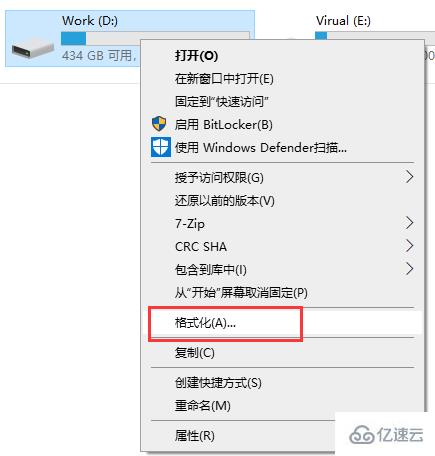
2.在弹出的窗口上选择文件系统类型、分配单元大小、格式化选项、卷标等,然后点击“开始”按钮。格式化完成后,该分区就可以正常访问了。
方法三:
1.首先把移动硬盘连接上电脑,“windows+R”打开“运行”选项
2.接着,在弹出的对话框中输入“cmd”指令,点击“确定”按钮
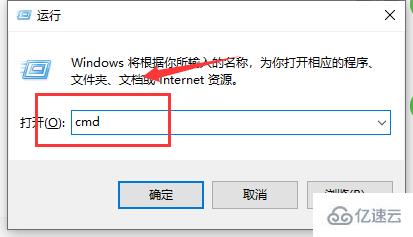
3.在弹出的黑框中,我们输入“chkdsk 移动硬盘所在盘符: /R”,并单击回车确定。
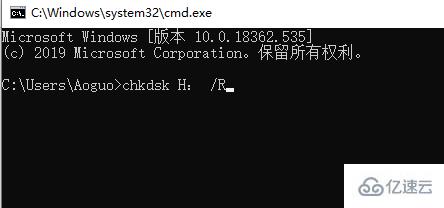
4.小编这里损坏的硬盘是H盘,因此输入的是:“chkdsk H: /R”,“H”要根据自己的移动硬盘的盘符而变动。
5.接着,系统就开始对损坏的移动硬盘进行修复,如果硬盘中文件较多的话,修复过程可能会比较长。
6.待电脑完成5个阶段的移动硬盘修复以后,我们就可以看到调试框中出现“Windows 已更正文件系统”的字样。
7.修复完成后,在打开“此电脑”,即可看到刚刚无法识别的移动硬盘已经识别出来了,而里面的文件也都完好无损的保留着。
读到这里,这篇“电脑移动硬盘文件或目录损坏且无法读取如何解决”文章已经介绍完毕,想要掌握这篇文章的知识点还需要大家自己动手实践使用过才能领会,如果想了解更多相关内容的文章,欢迎关注亿速云行业资讯频道。
免责声明:本站发布的内容(图片、视频和文字)以原创、转载和分享为主,文章观点不代表本网站立场,如果涉及侵权请联系站长邮箱:is@yisu.com进行举报,并提供相关证据,一经查实,将立刻删除涉嫌侵权内容。